Título:Cómo probar un cambio de tema de WordPress antes de ponerlo en marcha
Publicado: 2022-11-04Si planea cambiar su tema de WordPress, es importante probar el nuevo tema antes de publicarlo en su sitio web. Esto asegurará que no haya problemas importantes con el nuevo tema y que sus visitantes tengan una experiencia positiva cuando visiten su sitio. Hay algunas formas diferentes de probar un cambio de tema de WordPress. Una opción es crear un sitio de prueba donde pueda instalar el nuevo tema y probarlo. Esta es una buena opción si desea probar el tema de forma exhaustiva y probar diferentes funciones. Otra opción es instalar el nuevo tema en un servidor local. Esto le permitirá probar el tema sin afectar su sitio en vivo. Esta es una buena opción si solo desea probar algunos cambios o si no se siente cómodo realizando cambios en su sitio en vivo. Una vez que haya instalado el nuevo tema, debe probarlo en diferentes navegadores. Esto asegurará que el tema se muestre correctamente en todos los navegadores y que no haya problemas de compatibilidad. También debe probar el tema en diferentes dispositivos, como un teléfono móvil o una tableta, para asegurarse de que se vea bien en todos los dispositivos. Después de haber probado el tema, puede hacerlo vivo en su sitio. Siempre debe hacer una copia de seguridad de su sitio antes de realizar cambios importantes , de modo que pueda restaurarlo si algo sale mal.
Es simple probar un tema de WordPress sin cambiarlo para visitantes en vivo. Se puede encontrar una gran cantidad de sitios web de alta calidad, como Theme Forrest, Elegant Themes, Themify, Theme Fuse y Mojo Themes . Puede obtener una vista previa y probar su tema en un entorno en vivo sin cambiar su apariencia usando un complemento. Con un complemento de prueba de tema, es sencillo probar temas en su sitio web. No sabrá si está probando otro tema o usando uno diferente de esta manera. Si tiene alguno de sus temas instalado en su sitio, puede probarlos. Solo el Administrador puede ver el tema seleccionado, y el resto verá la versión completa.
Como resultado, una vez que haya instalado el complemento de prueba de tema WP, los visitantes de su sitio web verán el mismo diseño de tema anterior mientras el administrador trabaja para actualizarlo. Al iniciar sesión en su panel de WordPress y seleccionar la sección Complementos, puede instalar el complemento. Para instalar y activar el complemento, vaya a WP Theme Test.
¿Cómo sé si mi tema de WordPress está actualizado?
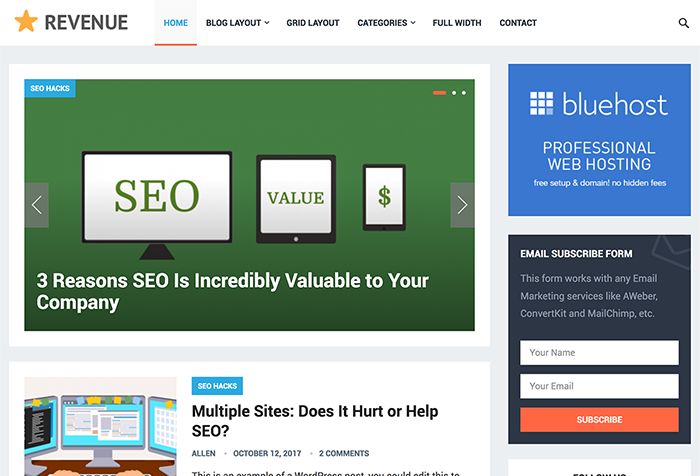
Navega a tu panel de WordPress para acceder a él. Cuando se lanza una nueva versión de un tema de WordPress, debería ver una burbuja de alerta en su menú de administración de WordPress. Primero debe ir a la pestaña Panel de control > Actualizaciones.
Con un tema de WordPress actualizado, puede acelerar su sitio y al mismo tiempo mantenerlo actualizado. Las actualizaciones de seguridad están diseñadas para abordar los problemas que se han descubierto. Las visitas a la página y la satisfacción del cliente se ven perjudicadas cuando una página tarda más en cargarse. Si ocurre un error mientras trabaja en su sitio web, debe hacer una copia de seguridad. Se incluye una herramienta de preparación de WordPress gratuita con las cuentas de alojamiento GrowBig y GoGeek de SiteGround. Este artículo lo guiará a través del proceso de actualización de un tema desde el repositorio de WordPress o desde ThemeForest. Siga los pasos a continuación para hacerlo por su cuenta.
El dilema de personalización del tema de WordPress
Los cambios que realice en el tema de WordPress generalmente se guardan en la base de datos del tema y se volverán a cargar automáticamente la próxima vez que actualice el tema. Si realiza algún cambio en los archivos de su sitio de WordPress (como cambiar el pie de página o el encabezado), esos cambios se perderán una vez que se actualice el sitio.
¿Qué puedes usar para probar la funcionalidad del tema de WordPress?
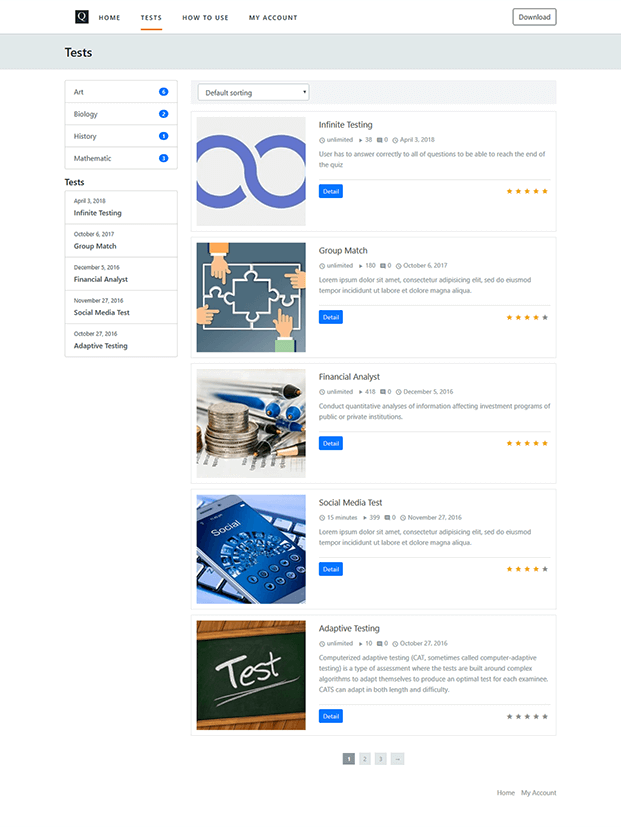
Para probar un tema, se utiliza un archivo de datos de prueba de unidad de tema; contiene suficientes datos de stubs (publicaciones, medios y usuarios) para llenar un sitio de WordPress. Usando las pruebas de unidad de tema, recorrerá el proceso de prueba para ver cómo responde el tema al contenido y la configuración.
Cualquiera que sea su tema, debe incluir pruebas, ya sea que venda uno gratuito o premium. Al anticiparse a los problemas y diseñar un entorno para evitarlos, puede crear un entorno de desarrollo que evitará algunos errores y evitará otros. Se proporcionan los trucos que utilizo como desarrollador y como persona para garantizar un producto sin errores. Como programador que ha trabajado en proyectos de código complejos durante muchos años, por lo general estoy bien versado en cómo resolver un problema determinado. Asegúrese de que todas las funciones planificadas estén actualizadas y que no funcionen incorrectamente o tengan errores. Sass y LESS deben incluirse en su cinturón de herramientas como parte de su cinturón de herramientas. Puede estar seguro de que su código permanecerá limpio y confiable a largo plazo.

CodeKit recopila su LESS y se lo devuelve concatenando los archivos que especifique en función de una entrada de archivo. Es posible que descubra que se requiere una imagen de diferente tamaño en alguna parte o que los requisitos de diseño han cambiado. La función de cambio de usuario le permite cambiar entre cuentas simplemente haciendo clic en ellas. Aprenderá a utilizar las herramientas de desarrollo de su navegador para facilitarle la vida. Una gran ventaja de usar consultas de base de datos es que pueden realizar tareas complejas. Antes de codificar una característica, siempre trato de encontrarla. El uso de este complemento es la forma más fácil de asegurarse de que su tema sea totalmente compatible con WordPress.
Para tomar una captura de pantalla en una Mac, solo presiono Shift, Control, Comando y C, y luego espero el ping, que indica que la captura de pantalla se cargó. Mi captura de pantalla ya se guardó como un enlace en mi portapapeles, por lo que puedo pegarla en correos electrónicos, chats o seguimiento de problemas. Este método garantiza que el problema sea debidamente probado y aprobado por alguien que pueda verlo de manera objetiva. No es un mal usuario si tiene una mala herramienta. Como resultado, puede minimizar esto al reducir la cantidad de usuarios en su tema hasta el punto en que los errores se limitan al menos a casos marginales. Puede mejorar su tema sentándose y observando a otros mientras lo prueban.
¿Cómo uso un tema de WordPress sin activarlo?
Además, se puede utilizar Theme Switcha. Puede obtener una vista previa de su nuevo tema sin activarlo. Antes de comenzar, primero debe instalar y activar este complemento gratuito. Vaya a Configuración y seleccione Agregar dispositivo. Su panel de administración muestra el tema Switcha en la barra lateral izquierda.
Rápido y fácil: complemento de publicación duplicada
Puede crear fácilmente ediciones rápidas en los sitios web de WordPress utilizando el complemento de publicación duplicada sin tener que publicarlas en vivo. Puede realizar cambios sin tener que lidiar con la molestia de publicarlos porque es fácil de usar y puede ahorrarle mucho tiempo.
Prueba de tema de WordPress
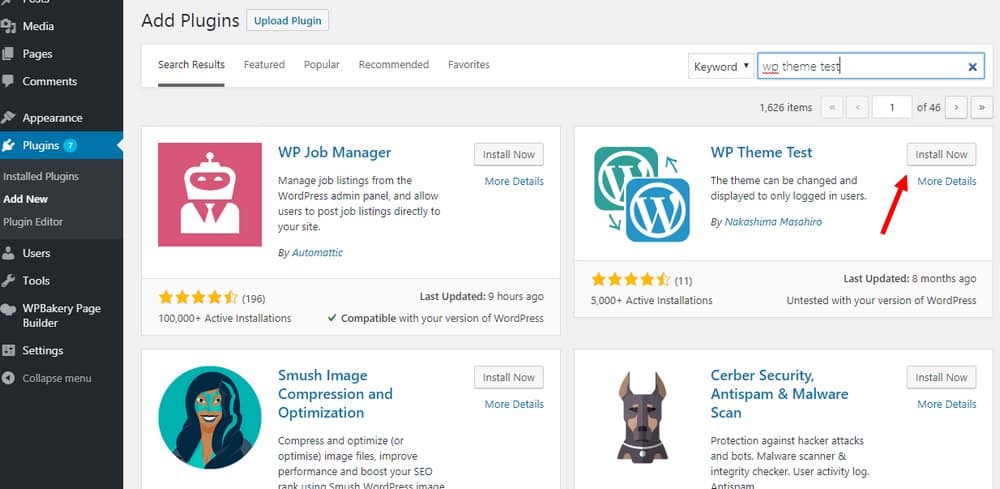
Suponiendo que le gustaría una prueba de tema de WordPress: una prueba de tema de WordPress es una excelente manera de ver cómo se ve y funciona un tema en particular en su sitio. También puede ayudarlo a determinar si un tema es compatible con sus complementos y otros temas. Para probar un tema, simplemente instálelo en su sitio de WordPress y actívelo. Luego, echa un vistazo a tu alrededor y mira cómo se ve. Pruebe todas las funciones y vea cómo funcionan. Si tiene algún problema, asegúrese de ponerse en contacto con el desarrollador del tema para obtener ayuda.
Seleccione las siguientes configuraciones de WordPress para cambiar. Debería tener dos menús personalizados creados. Las plantillas se clasifican en tres categorías: páginas de índice, páginas de resultados de búsqueda y plantillas. Cuando vaya a la página Índice de publicaciones de blog, pruebe las siguientes publicaciones. Los títulos de las publicaciones de cada sección se correlacionan con los títulos de las publicaciones de la prueba en su conjunto. Se ha creado una prueba posterior al borrador para la legibilidad. Todas las pruebas se han dado en formato post.
Hay muchas categorías. Estará protegido y tendrá una contraseña secreta. Al ver una sola publicación (single.html), pruebe las siguientes publicaciones. El título largo de la publicación tiene una cadena que no se rompe. Si lo dices lo suficientemente alto, siempre sonarás precoz; ¡Supercalifragilisticoespialidoso! Este post no tiene cuerpo ni título. Los datos de prueba indican que el título de cada sección y el título de la publicación son iguales.
